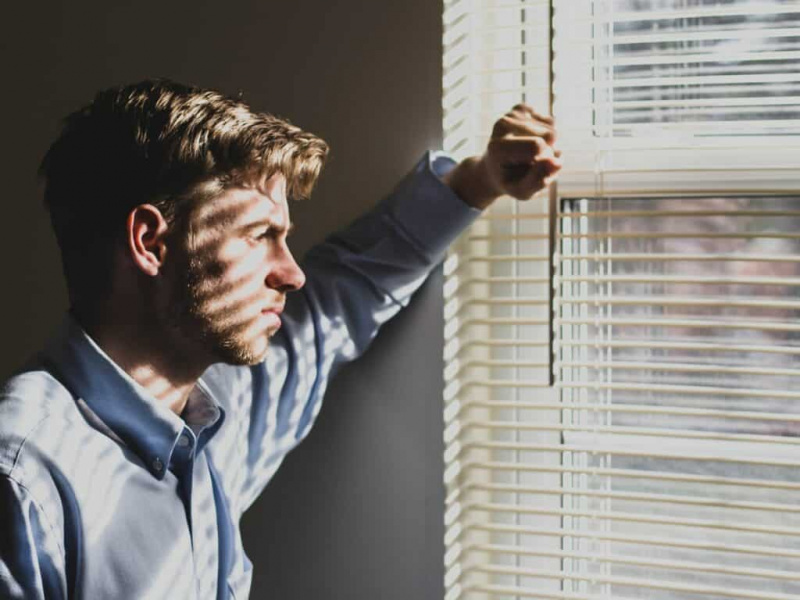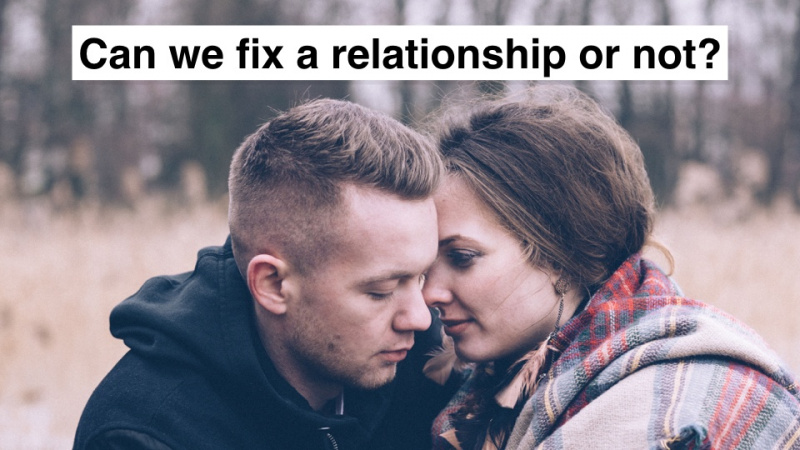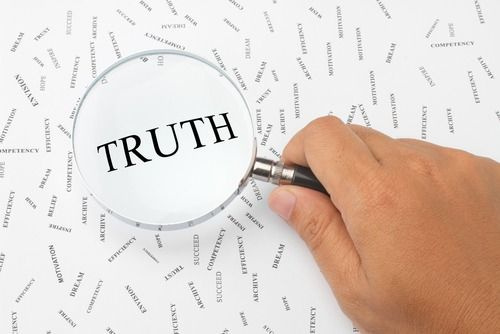iPhone에서 iCloud 저장 공간을 확보하는 5가지 방법

iPhone 사용자, 특히 16GB iPhone 사용자가 추가 백업을 위해 iCloud를 사용할 때 저장 공간 부족 문제를 만나는 것은 매우 실망스러운 일입니다.
iPhone 사용자의 iCloud 저장 공간이 부족하면 기기가 iCloud에 백업되지 않습니다. 새로운 사진과 비디오는 iCloud 사진 보관함에 업로드되지 않습니다. iCloud Drive 및 기타 iCloud 앱은 모든 기기에서 업데이트되지 않습니다. iCloud 이메일 주소로 메시지를 보내거나 받을 수 없습니다.
따라서 사람들이 배워야 할 iPhone/iPad에서 iCloud 저장 공간을 확보하는 방법 .광고하는
1. 오래된 iCloud 백업 삭제
iPhone을 iCloud에 백업하면 문서, 사진, 동영상 등 기기에서 가장 중요한 데이터가 자동으로 백업됩니다. 백업을 삭제하고 장치의 백업을 끌 수 있습니다. iOS 장비에 대한 iCloud 백업을 삭제하도록 선택하면 iCloud가 자동으로 장비 백업을 중지합니다. iOS 장비를 iCloud에 백업하는 대신 iTunes를 사용하여 장비를 백업할 수 있습니다.
1. 로 이동 설정 > 일반 > 저장 공간 및 iCloud 사용량 .
2. 아래 아이클라우드 , 수도꼭지 스토리지 관리 .
3. 장치 이름을 누릅니다.
4. 탭 백업 삭제 > 끄기 및 삭제 .
2. iCloud 사진 라이브러리의 크기 줄이기
iCloud 사진 보관함을 사용하는 경우 기기에 저장하고 싶지 않은 사진과 비디오를 항상 삭제하여 iOS 기기의 저장 공간을 확보할 수 있습니다. 삭제 후 30일 동안 '최근 삭제된 앨범'에서 삭제된 사진 및 동영상을 복구할 수 있습니다.광고하는
최근 삭제된 항목 앨범에서 콘텐츠를 더 빨리 제거하려면 선택을 탭한 다음 제거할 항목을 선택합니다. 삭제 > 삭제를 탭합니다. iCloud 저장 공간 한도를 초과하면 삭제한 사진과 비디오가 기기에서 즉시 제거되며 최근 삭제된 항목 앨범에서 복구할 수 없습니다.
3. 사진 라이브러리의 크기 줄이기
iCloud 사진 보관함을 사용하지 않는 경우 카메라 롤은 iCloud 백업의 일부가 됩니다. iOS 8 이상에서 기기의 백업 크기를 확인하려면 설정 > iCloud > 저장 공간 > 저장 공간 관리 . (이전 버전의 iOS를 사용 중인 경우 설정 > iCloud > 저장 공간 및 백업 > 저장 공간 관리 .) 그런 다음 iOS 기기의 이름을 탭합니다. 백업 크기는 사진 라이브러리 아래에 있습니다.
당신은 할 수 있습니다 사진 및 비디오를 PC로 전송 iPhone에서 삭제하여 사진 보관함 백업 크기를 줄인 다음 iOS 장비를 수동으로 백업하십시오. iOS 기기에 사진과 비디오를 보관하려면 언급된 단계에 따라 백업에서 사진 보관함을 끄면 됩니다. 그리고 불필요한 사진을 삭제하십시오.광고하는
4. iCloud에서 이메일 삭제
iCloud 이메일 계정에서 이메일 메시지를 삭제하여 iCloud 저장 공간을 확보하고 관리할 수도 있습니다. 중요한 이메일이 있는 경우 iPhone, iPad 또는 iPod touch의 이메일 메시지를 더 이상 iCloud 저장 공간에 포함되지 않는 Mac 또는 PC로 이동할 수도 있습니다. 계정에서 메시지를 삭제하려면 아래 단계를 따르세요.
iPhone이 iCloud 이메일에 접근하도록 구성된 경우 메일상자에서 메시지를 삭제한 다음 휴지통을 비워 공간을 확보할 수 있습니다.
1. 삭제하려면 메시지를 왼쪽으로 스와이프합니다.광고하는
2. 휴지통 폴더를 누릅니다.
3. 메시지를 한 번에 하나씩 삭제하거나 편집하다 , 탭핑 모두 삭제 .
방법 5. iCloud 저장 공간 요금제 업그레이드
Apple은 iPhone 사용자에게 5GB만 무료로 제공합니다. 무료 5GB가 거의 충분하지 않은 경우 추가로 구입할 수 있습니다.광고하는
Apple은 세 가지 선택을 제공합니다. 50GB, 200GB, 1TB 가격은 각각 iPhone 사용자, 특히 16GB iPhone 사용자가 추가 백업을 위해 iCloud를 사용할 때 저장 공간 부족 문제를 만나는 것은 매우 실망스러운 일입니다. iPhone 사용자의 iCloud 저장 공간이 부족하면 기기가 iCloud에 백업되지 않습니다. 새로운 사진과 비디오는 iCloud 사진 보관함에 업로드되지 않습니다. iCloud Drive 및 기타 iCloud 앱은 모든 기기에서 업데이트되지 않습니다. iCloud 이메일 주소로 메시지를 보내거나 받을 수 없습니다. 따라서 사람들이 배워야 할 iPhone/iPad에서 iCloud 저장 공간을 확보하는 방법 .광고하는 iPhone을 iCloud에 백업하면 문서, 사진, 동영상 등 기기에서 가장 중요한 데이터가 자동으로 백업됩니다. 백업을 삭제하고 장치의 백업을 끌 수 있습니다. iOS 장비에 대한 iCloud 백업을 삭제하도록 선택하면 iCloud가 자동으로 장비 백업을 중지합니다. iOS 장비를 iCloud에 백업하는 대신 iTunes를 사용하여 장비를 백업할 수 있습니다. 1. 로 이동 설정 > 일반 > 저장 공간 및 iCloud 사용량 . iCloud 사진 보관함을 사용하는 경우 기기에 저장하고 싶지 않은 사진과 비디오를 항상 삭제하여 iOS 기기의 저장 공간을 확보할 수 있습니다. 삭제 후 30일 동안 '최근 삭제된 앨범'에서 삭제된 사진 및 동영상을 복구할 수 있습니다.광고하는 최근 삭제된 항목 앨범에서 콘텐츠를 더 빨리 제거하려면 선택을 탭한 다음 제거할 항목을 선택합니다. 삭제 > 삭제를 탭합니다. iCloud 저장 공간 한도를 초과하면 삭제한 사진과 비디오가 기기에서 즉시 제거되며 최근 삭제된 항목 앨범에서 복구할 수 없습니다. iCloud 사진 보관함을 사용하지 않는 경우 카메라 롤은 iCloud 백업의 일부가 됩니다. iOS 8 이상에서 기기의 백업 크기를 확인하려면 설정 > iCloud > 저장 공간 > 저장 공간 관리 . (이전 버전의 iOS를 사용 중인 경우 설정 > iCloud > 저장 공간 및 백업 > 저장 공간 관리 .) 그런 다음 iOS 기기의 이름을 탭합니다. 백업 크기는 사진 라이브러리 아래에 있습니다. 당신은 할 수 있습니다 사진 및 비디오를 PC로 전송 iPhone에서 삭제하여 사진 보관함 백업 크기를 줄인 다음 iOS 장비를 수동으로 백업하십시오. iOS 기기에 사진과 비디오를 보관하려면 언급된 단계에 따라 백업에서 사진 보관함을 끄면 됩니다. 그리고 불필요한 사진을 삭제하십시오.광고하는 iCloud 이메일 계정에서 이메일 메시지를 삭제하여 iCloud 저장 공간을 확보하고 관리할 수도 있습니다. 중요한 이메일이 있는 경우 iPhone, iPad 또는 iPod touch의 이메일 메시지를 더 이상 iCloud 저장 공간에 포함되지 않는 Mac 또는 PC로 이동할 수도 있습니다. 계정에서 메시지를 삭제하려면 아래 단계를 따르세요. iPhone이 iCloud 이메일에 접근하도록 구성된 경우 메일상자에서 메시지를 삭제한 다음 휴지통을 비워 공간을 확보할 수 있습니다. 1. 삭제하려면 메시지를 왼쪽으로 스와이프합니다.광고하는 2. 휴지통 폴더를 누릅니다. 3. 메시지를 한 번에 하나씩 삭제하거나 편집하다 , 탭핑 모두 삭제 . Apple은 iPhone 사용자에게 5GB만 무료로 제공합니다. 무료 5GB가 거의 충분하지 않은 경우 추가로 구입할 수 있습니다.광고하는 Apple은 세 가지 선택을 제공합니다. 50GB, 200GB, 1TB 가격은 각각 $0.99, $2.99, $9.99입니다. 탭 설정 > iCloud > 저장용량 , 다음을 탭할 수 있습니다. 추가 스토리지 구매 귀하에게 적합한 플랜을 선택하십시오.
1. 오래된 iCloud 백업 삭제
2. 아래 아이클라우드 , 수도꼭지 스토리지 관리 .
3. 장치 이름을 누릅니다.
4. 탭 백업 삭제 > 끄기 및 삭제 .2. iCloud 사진 라이브러리의 크기 줄이기
3. 사진 라이브러리의 크기 줄이기
4. iCloud에서 이메일 삭제
방법 5. iCloud 저장 공간 요금제 업그레이드
탭 설정 > iCloud > 저장용량 , 다음을 탭할 수 있습니다. 추가 스토리지 구매 귀하에게 적합한 플랜을 선택하십시오.